כברירת מחדל, הגדרות שיחת Discord שלך מוגדרות ל-Push-to-Talk. זה אומר שעליך ללחוץ על כפתור לפני שתתחיל לדבר. אבל זה יכול להיות קצת מעצבן בגלל צליל הצפצוף שמודיע שאחרים יכולים לשמוע אותך מדבר.

למרבה המזל, יש דרך להשבית את הצליל הזה. במאמר זה, תלמד כיצד להיפטר מצליל הדחיפה-לדיבור.
כיצד להשבית את צליל ה-Push-to-Talk בדיסקורד
מַחֲלוֹקֶת בעצם משתמש בשני צלילים כשמדובר ב-push-to-talk. זהו צליל ההפעלה וצליל ההשבתה. אתה יכול להשבית את שניהם או לבחור אחד או אחר.
הנה איך לעשות זאת:
- לחץ על אפשרות גלגל השיניים 'הגדרות' בדיסקורד הממוקמת בפינה השמאלית התחתונה לצד שם הפרופיל והתמונה שלך.
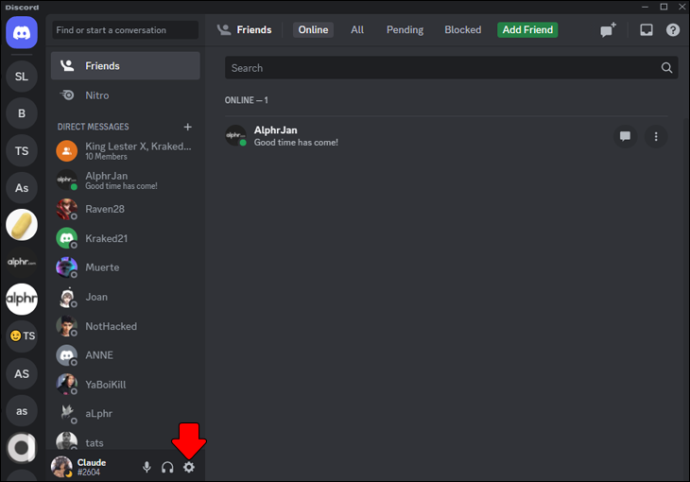
- בחר 'הגדרות אפליקציה' ולאחר מכן לחץ על 'התראות'.

- תפריט אמור להופיע בצד ימין. גלול מטה ובחר באפשרויות 'צלילים'.
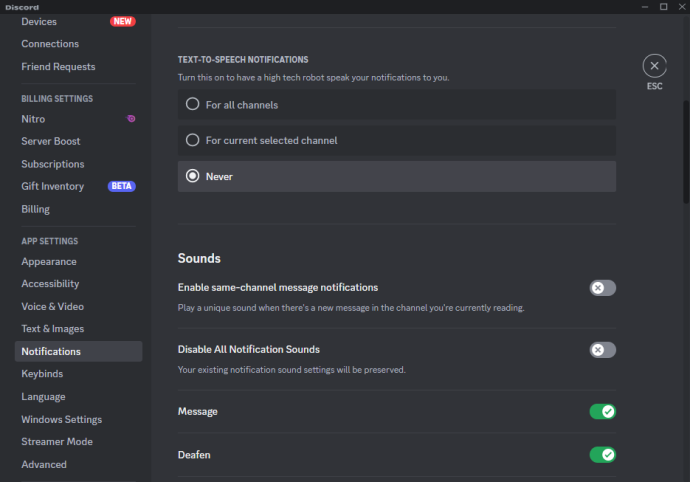
- משם, יש לך את האפשרות להפעיל או להשבית את ה-Push-to-Dak על ידי החלפת מצב 'PPT active' ו-'PPT' ביטול.
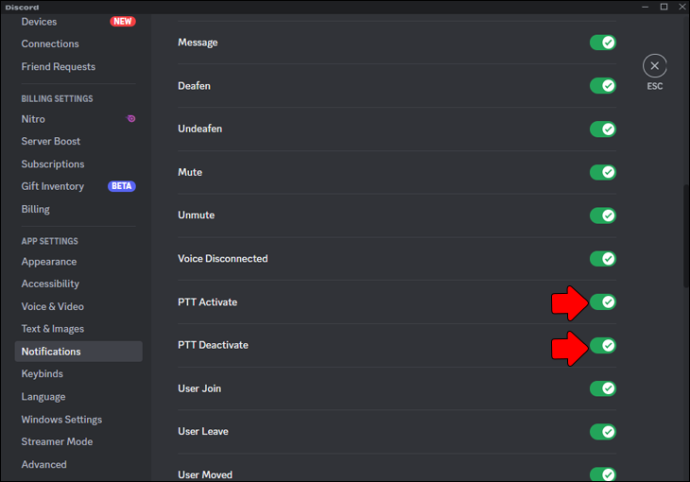
שתי האפשרויות השונות הן עבור הצלילים שדיסקורד משמיע כאשר אתה לוחץ על הלחצן לדבר וכאשר הכפתור משוחרר. פלטפורמת Discord הגדירה זאת באופן ספציפי לברירת מחדל כדי שהיא תוכל להודיע לאנשים כאשר אחרים יכולים לשמוע אותם. זכור שאם תבטל את כפתור הלחיצה כדי לדבר, ייתכן שלא תוכל לדעת מתי אחרים יכולים לשמוע אותך.
כיצד להגדיר מפתח עבור תכונת ה-Push-to-Talk
אם אתה כן משתמש באפשרות הדחיפה כדי לדבר, תצטרך להגדיר מפתח ספציפי שמפעיל ומבטל את ההפעלה של המיקרופון שלך גם כן. זוהי שיטה נוחה לשימוש בשליטה הקולית. עם זאת, התפריט לקשירת מפתחות זמין רק בגרסת שולחן העבודה ולא בדפדפן.
הנה איך זה נעשה:
- עבור אל האפשרות 'הגדרות' פעם נוספת.
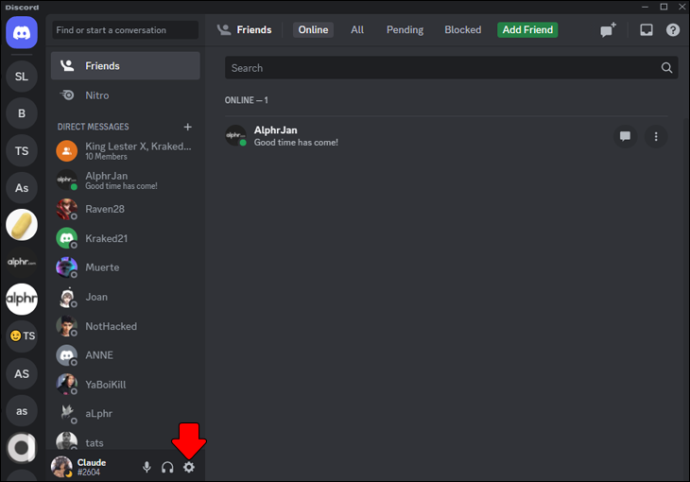
- גלול עד שתאתר את האפשרות 'Keybinds' ובחר בה.
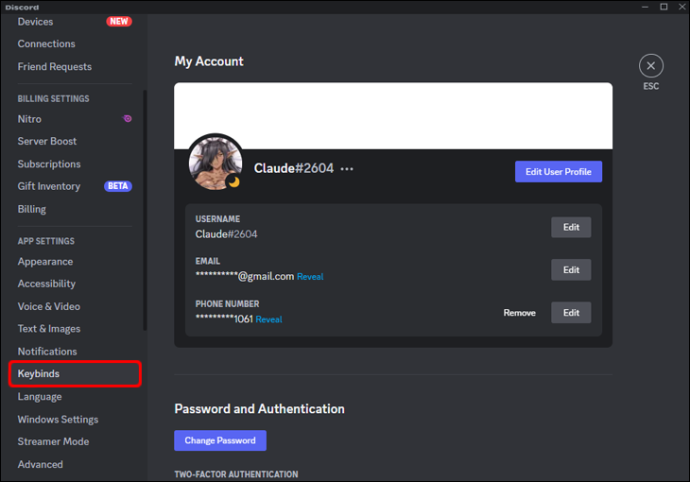
- מהאפשרות והתפריט של קשירת מפתחות, תוכל להגדיר את המקשים הרצויים עבור אפשרות זו.
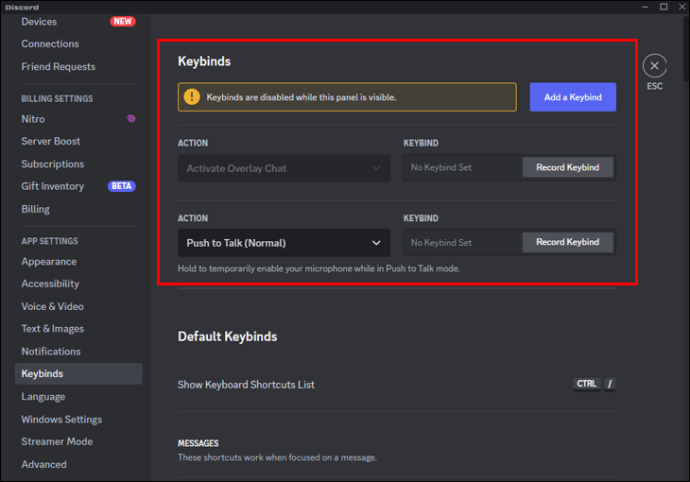
Discord מאפשר לך לבחור מספר מקשים עבור אותה פקודה. זה מקל עליך לגשת לאפשרויות הדחיפה-לדיבור במקלדת. אם אתה נמצא בדפדפן האינטרנט, תצטרך להגדיר את המפתחות בשיטה אחרת.
- נווט להגדרות ובחר אותה.
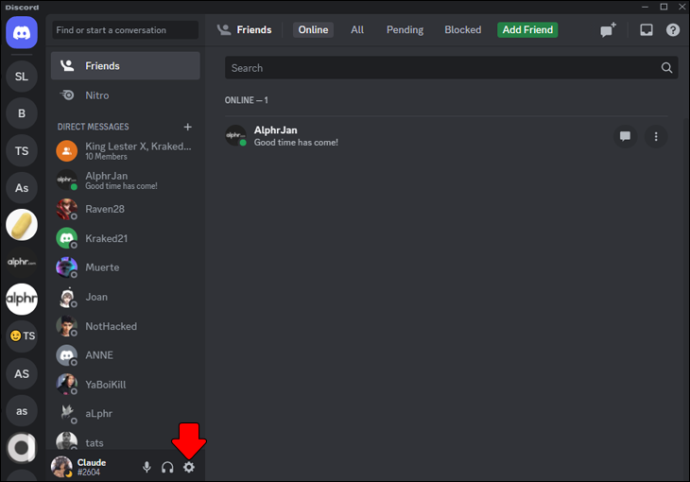
- בחר באפשרות 'הגדרות אפליקציה' ולאחר מכן בחר 'קול ווידאו'.
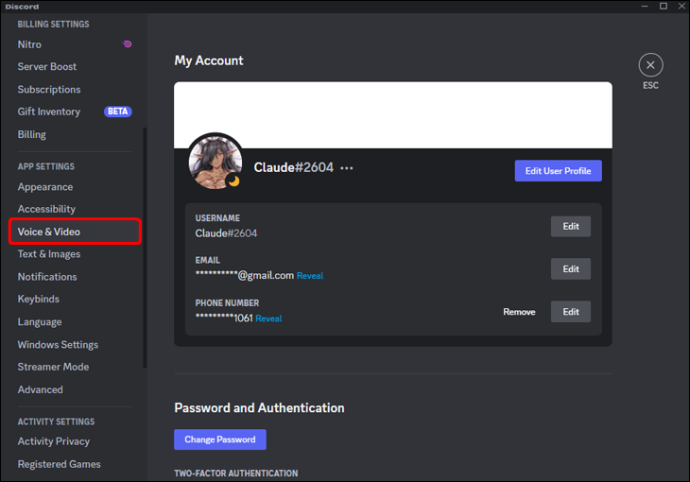
- בחר 'ערוך Keybind' לאחר מכן תוכל לבחור את המקשים הרצויים עבור אפשרות ה-Push-to-Talk.
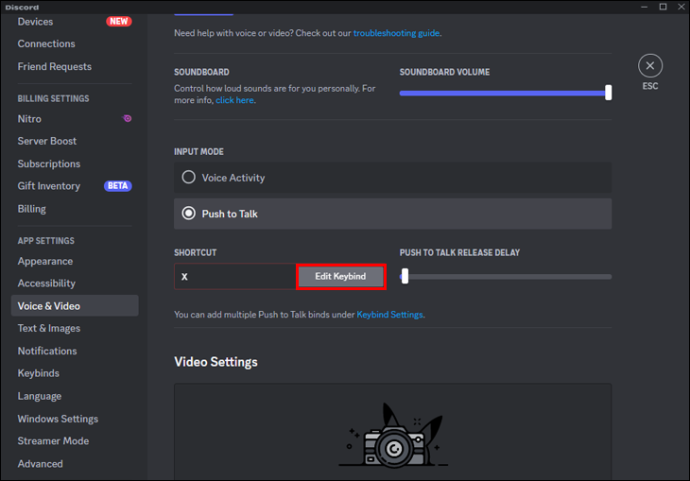
כיצד להשתמש בפעילות קולית במקום Push-to-Talk בדיסקורד
לא רק שאתה יכול לכבות את צליל הדחיפה בדיסקורד, אלא שאתה יכול גם להשתמש באפשרות 'פעילות קולית' גם כשאתה מדבר עם חברים. שים לב ששימוש באפשרות זו אומר שהמיקרופון שלך יהיה רגיש אוטומטית לקול ויקלוט רעשי רקע.
- בחר בסמל גלגל השיניים הממוקם בפינה השמאלית התחתונה.
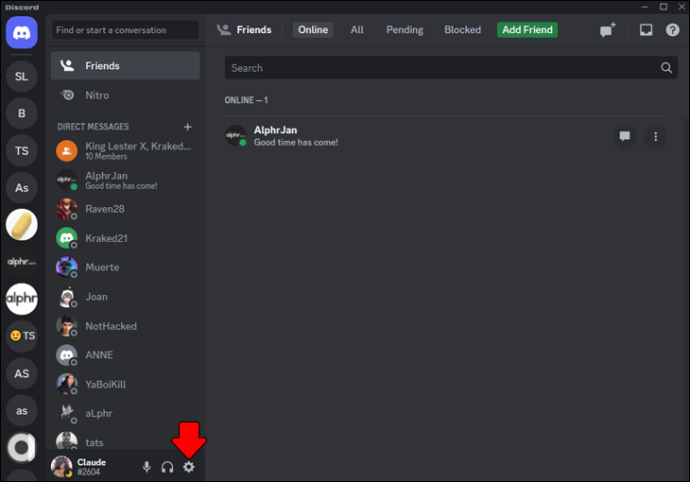
- בצד שמאל של האפליקציה, לחץ על 'קול ווידאו'.
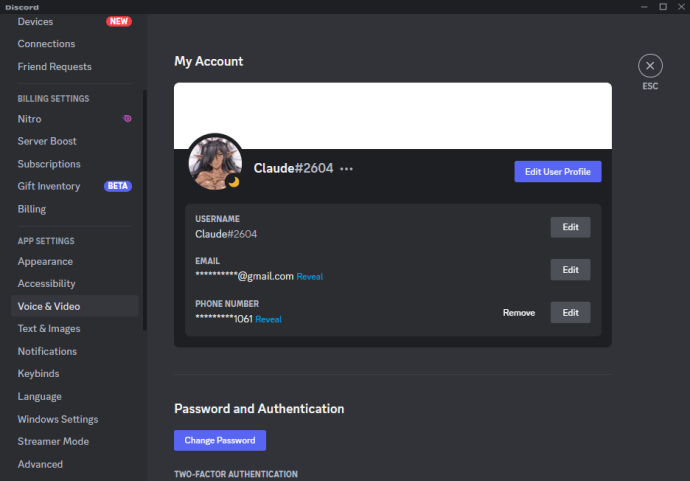
- תחת הקטע 'מצב קלט', תראה שתי אפשרויות: 'פעילות קולית' ו-'Push toTalk'. לחץ על האפשרות המתאימה להעדפתך.
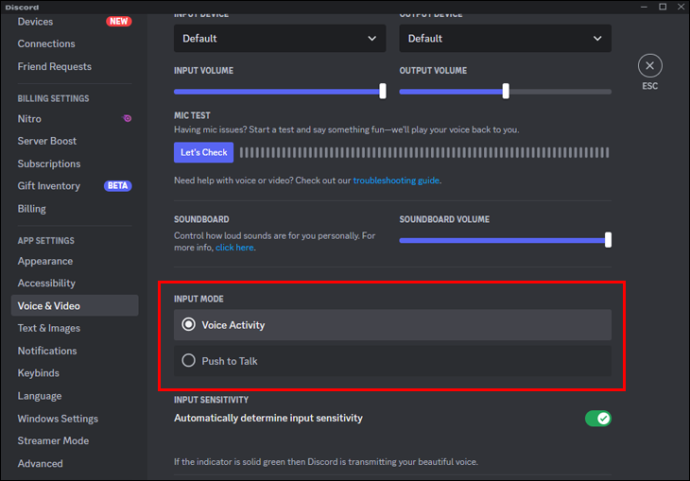
כיצד להשתמש בדיכוי רעש בדיסקורד
אם בכל זאת תעבור מפעילות קולית, ייתכן שתרצה לאפשר דיכוי רעשים. תכונה מפתח זו ב-Discord חוסמת רעשי רקע מלהפעיל את המיקרופון שלך תוך כדי שימוש בפעילות קולית במקום בלחיצה כדי לדבר.
- פתח את Discord ולחץ על סמל גלגל השיניים בפינה השמאלית התחתונה כדי לפתוח את הגדרות משתמש.
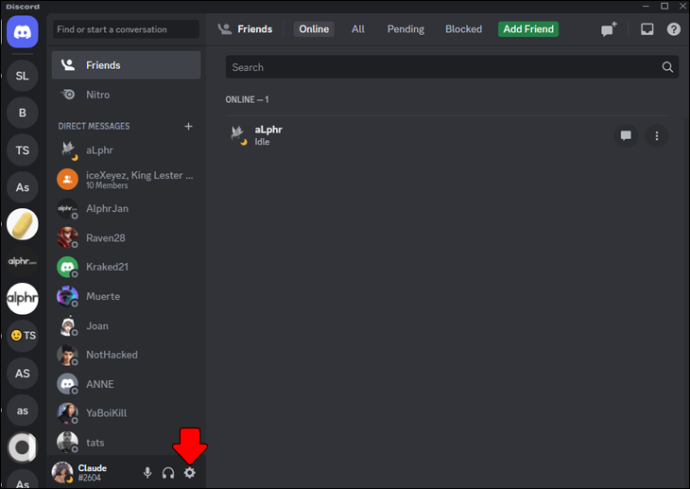
- בחר 'קול ווידאו' מהתפריט השמאלי.
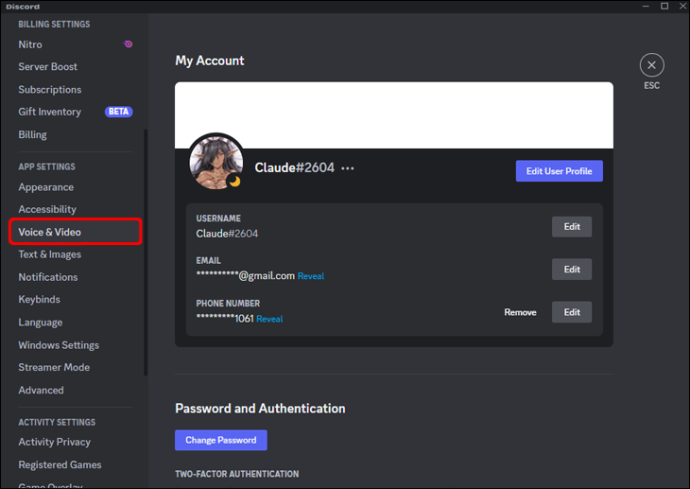
- גלול מטה לקטע 'מתקדם' והפעל את האפשרות 'דיכוי רעש'.
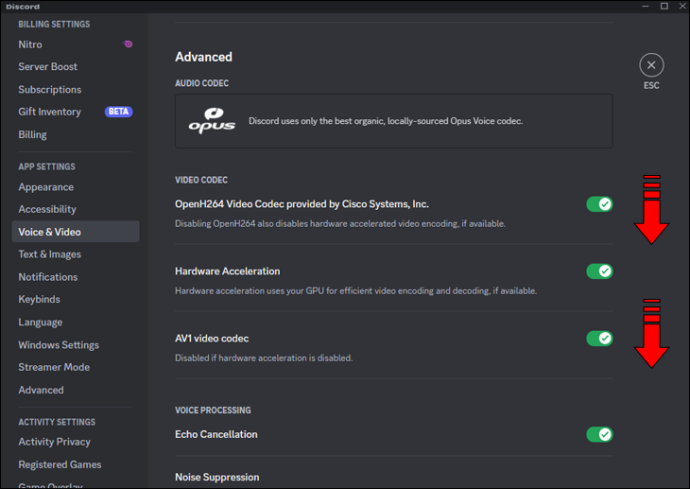
- בחר רמת דיכוי המתאימה לך ביותר - 'נמוך', 'בינוני' או 'גבוה'.
- בדוק את המיקרופון שלך כדי לוודא שדיכוי הרעש פועל כהלכה.
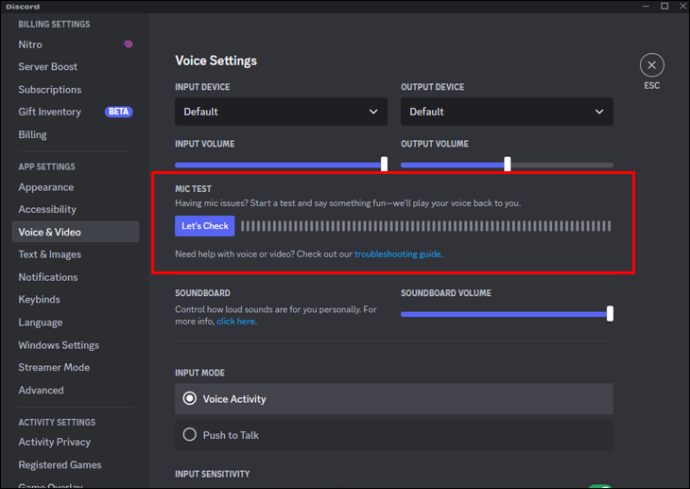
הפעלת דיכוי רעשים ב-Discord יכולה לעשות הבדל גדול באיכות הצ'אטים הקוליים שלך, במיוחד אם אתה נמצא בסביבה רועשת. רק זכור שייתכן שדיכוי רעש לא יעבוד בצורה מושלמת בכל מצב, וייתכן שיהיו כמה פשרות מבחינת איכות השמע. אם אתה נתקל בבעיות עם דיכוי רעש, אתה תמיד יכול להגדיר את המיקרופון והאוזניות שלך.
כיצד להגדיר את האוזניות והמיקרופון בדיסקורד
בעת שימוש ב-Discord, חשוב לוודא שהמיקרופון והאוזניות שלך מוגדרים לחוויה מיטבית. זה יכול לעשות את זה יותר נוח לשחק ולדבר עם חברי הדיסקורד שלך.
כדי להגדיר גם את המיקרופון והאוזניות שלך, פשוט בצע את השלבים הבאים:
- נווט להגדרות 'קול ווידאו' בתפריט 'הגדרות אפליקציה'.
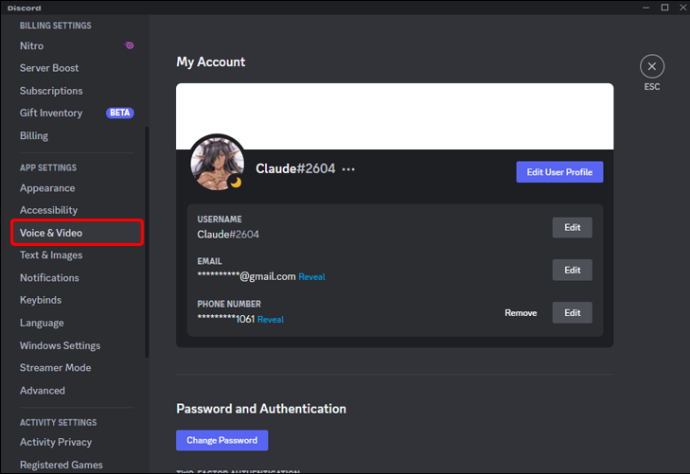
- משם, בחר את התקן הקלט הרצוי מהתפריט למטה.
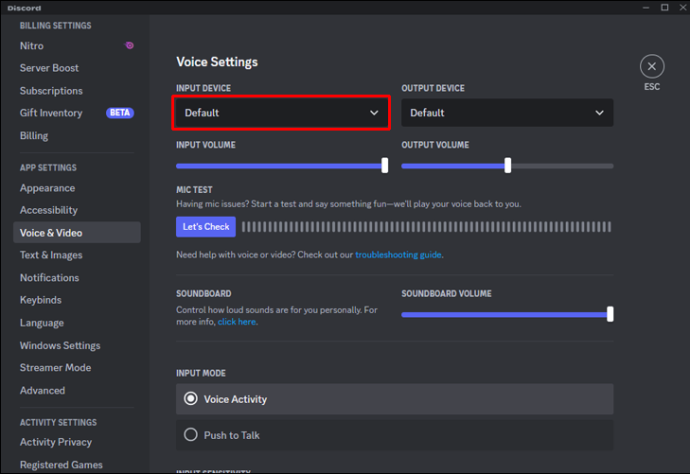
- אם תשאיר את ההגדרה כברירת מחדל, Discord ישתמש בכל המיקרופון שהוגדר כברירת המחדל של המערכת.
- התאם את עוצמת הקול של המיקרופון שלך על ידי גרירת המחוון 'נפח קלט'.
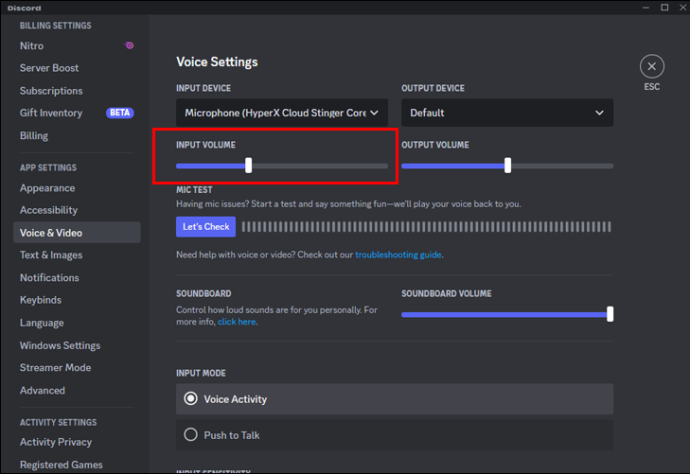
- אתה יכול גם לבחור בלחצן 'בוא נבדוק' כדי לבדוק את איכות המיקרופון והאוזניות שלך. אפשרות זו נמצאת מתחת ל'בדיקת מיקרופון'.
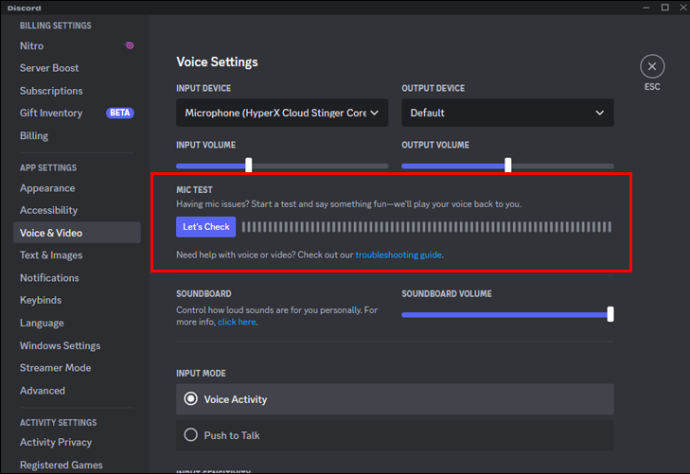
- אתה יכול גם לבחור בין 'פעילות קולית' לאפשרות 'לחץ כדי לדבר'.
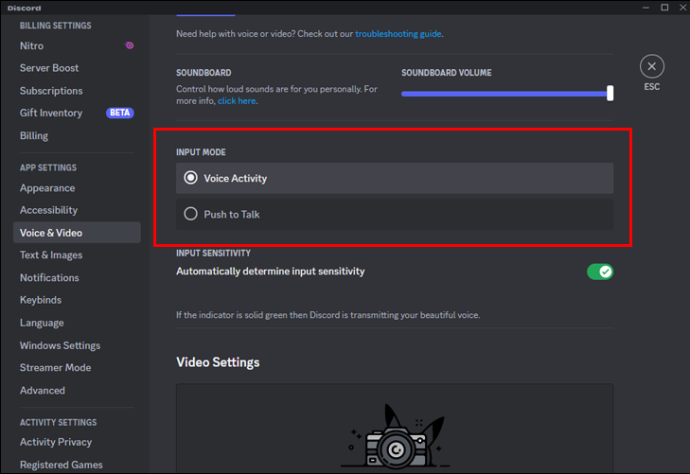
- התאם את עוצמת הקול של המיקרופון שלך על ידי גרירת המחוון 'נפח קלט'.
כיצד לשתף את המסך שלך בשיחת דיסקורד
שיתוף המסך שלך ב-Discord יכול להיות דרך מצוינת לשתף פעולה גם עם אחרים בשיחה. למרבה המזל, זהו תהליך פשוט. הנה איך לעשות את זה במחשב שולחני ובנייד:
- הצטרף לערוץ קולי בדיסקורד והתחל שיחה.
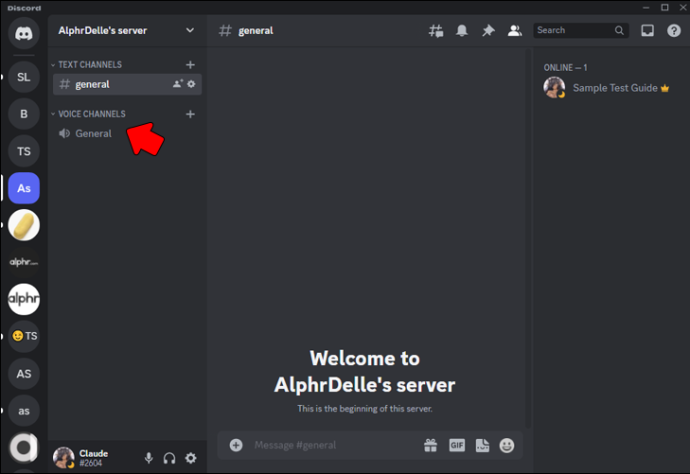
- לחץ על סמל 'מסך' בפינה השמאלית התחתונה של חלון השיחה.
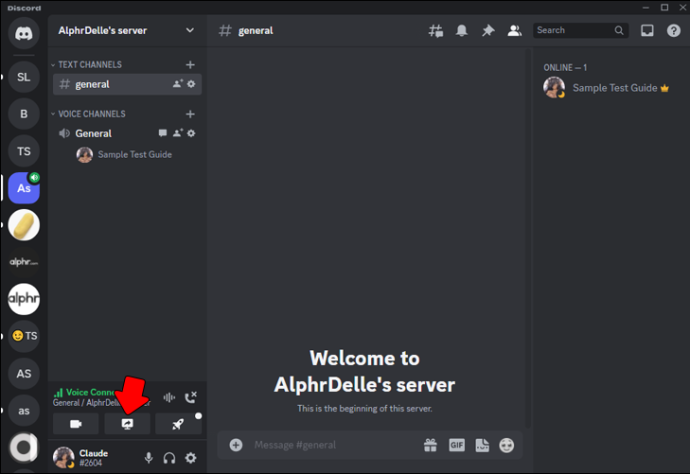
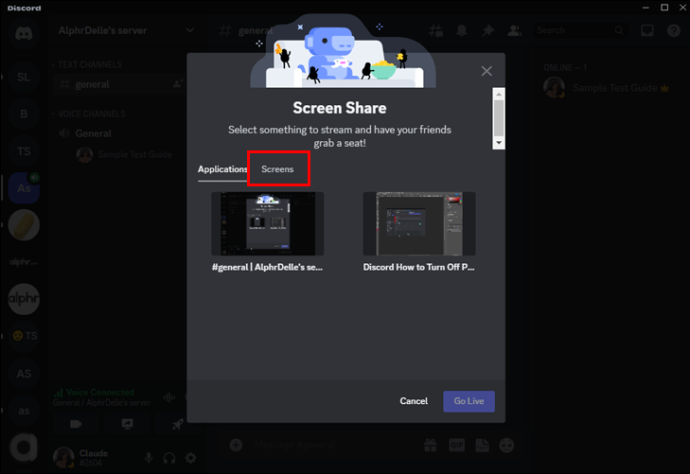
- בחר את המסך שברצונך לשתף.
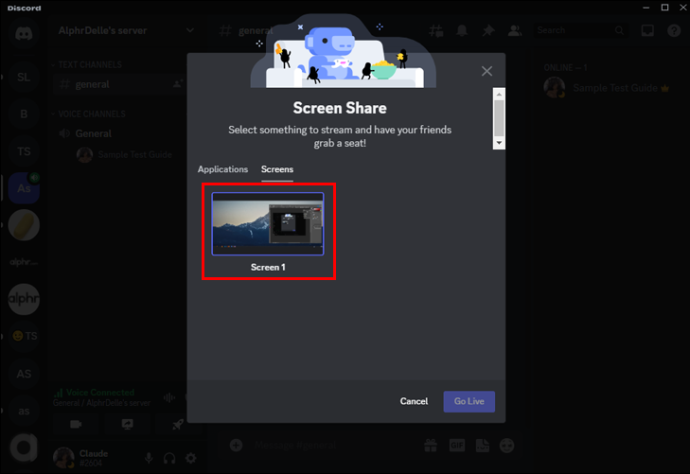
- בחר בלחצן 'עבור לשידור חי' בפינה השמאלית התחתונה כדי להתחיל לשתף את המסך שלך.
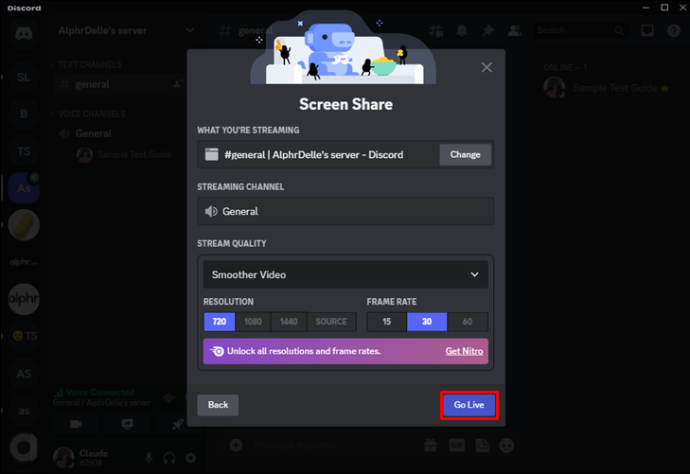
כדי לשתף את המסך בגרסת הנייד, בצע את השלבים הבאים:
- הצטרף לערוץ קולי בדיסקורד והתחל שיחה.
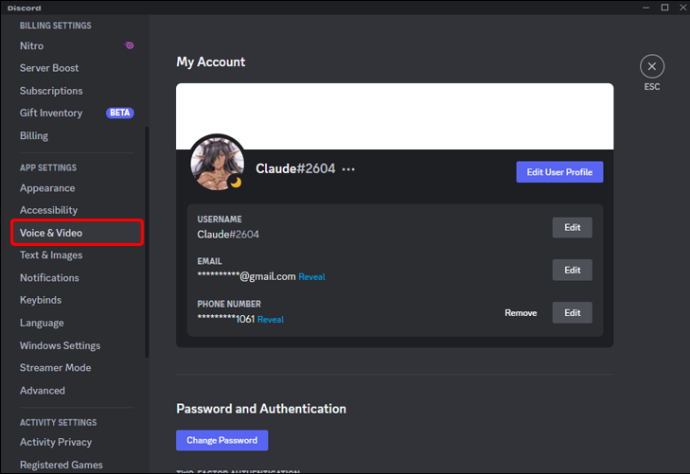
- הקש על סמל 'וידאו' בחלון השיחה.
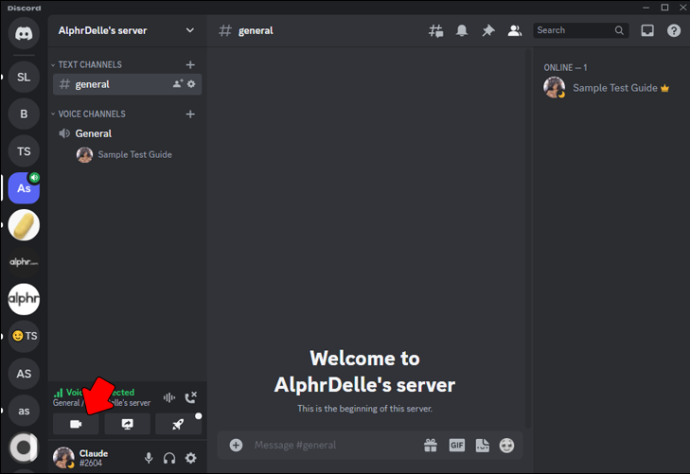
- בחר 'שתף מסך' מתפריט האפשרויות.
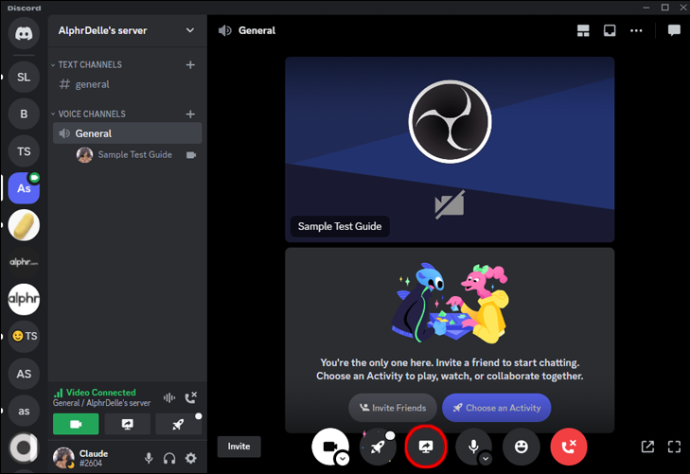
- בחר את המסך שברצונך לשתף.
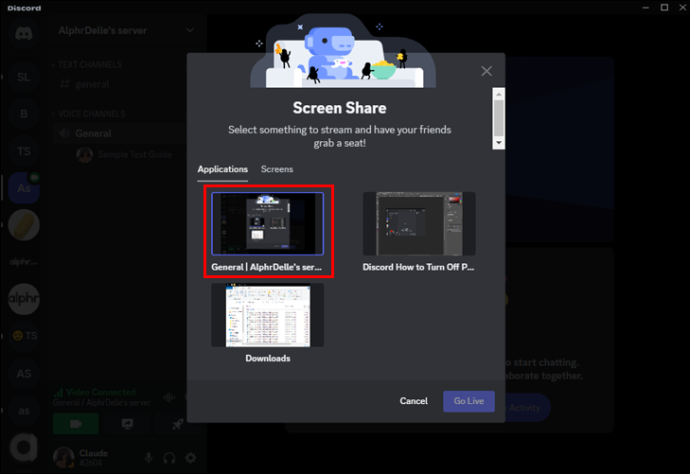
- הקש על 'התחל שיתוף' כדי להתחיל לשתף את המסך שלך.
עכשיו אתה יכול לשתף את המסך שלך ב-Discord ולשתף פעולה עם אחרים בזמן אמת. רק זכור להיות מודע לכל מידע רגיש שעשוי להיות גלוי על המסך שלך בזמן שיתוף בשיחה. אתה יכול גם לבחור את כפתור השיתוף 'עצור' לאחר שתסיים להזרים.
שאלות נפוצות
מהו סוג המיקרופון הטוב ביותר לשימוש בדיסקורד?
מיקרופון לאוזניות הוא בדרך כלל האפשרות הטובה ביותר עבור Discord מכיוון שהוא קרוב לפה שלך ועוזר למזער רעשי רקע.
מה ההבדל בין דחיפה לדבר ופעילות קולית?
כיצד להוריד את כל תמונות הפייסבוק בבת אחת
Push-to-Talk מחייב את המשתמש להחזיק מקש לחוץ כדי לשדר את קולו, בעוד שפעילות קולית משדרת אוטומטית כל צליל שזוהה על ידי המיקרופון.
האם אוכל להשתמש באוזניות אלחוטיות עם דיסקורד?
כן, אתה יכול להשתמש באוזניות אלחוטיות עם Discord כל עוד היא מחוברת כהלכה למכשיר שלך ומזוהה על ידי Discord.
אילו הגדרות וידאו אוכל להתאים בדיסקורד?
אתה יכול להתאים הגדרות וידאו כגון רזולוציה, קצב פריימים ובחירת מצלמה בתפריט ההגדרות 'Voice & Video' ב-Discord.
האם אוכל להשתמש בדיסקורד לשיחות וידאו?
כן, Discord מציעה יכולות שיחות וידאו בנוסף לשיחות קוליות. אתה יכול ליזום שיחת וידאו על ידי לחיצה על סמל מצלמת הווידאו בהודעה ישירה או בצ'אט קבוצתי.
התאמת סאונד עם דיסקורד
לוודא שהסאונד, המיקרופון והאוזניות שלך פועלים כראוי היא חלק חשוב בשיפור חווית הדיסקורד שלך. למרבה המזל, הפלטפורמה מאפשרת המון אפשרויות התאמה אישית כדי לוודא שאתה וחברי הדיסקורד שלך שומעים זה את זה היטב. לדיסקורד יש גם אפשרויות רבות לאיכות סאונד ווידאו. לפעמים, צליל הדחיפה יכול להיות קצת מעצבן, אבל השבתתו דרך ההגדרות היא פשוטה.
מה אתה חושב על כפתור הלחיצה-לדיבור של Discord? האם אתה מעדיף הפעלה קולית? ספר לנו בקטע ההערות למטה.









